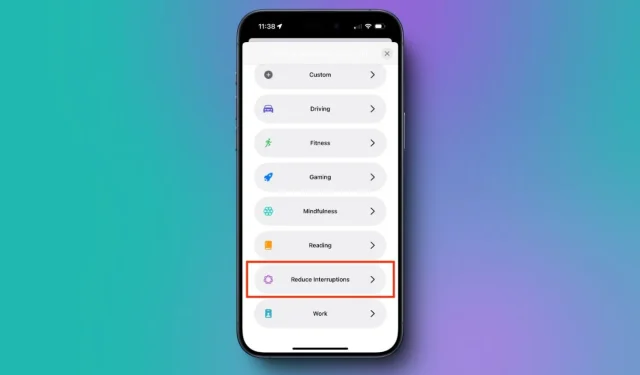
Avec la sortie d’iOS 18, d’iPadOS 18 et de macOS Sequoia, Apple a introduit une nouvelle fonctionnalité appelée Mode de concentration Réduire les interruptions. Cette fonctionnalité donne la priorité aux notifications pour minimiser les distractions, vous permettant ainsi de rester informé des mises à jour importantes. Elle fait partie de la suite de fonctionnalités intelligentes d’Apple qui vous permet de rester connecté aux notifications critiques tout en filtrant les distractions inutiles. Continuez à lire pour découvrir ce qu’est le mode de concentration Réduire les interruptions, comment il fonctionne et comment l’activer sur votre iPhone ou iPad.
Qu’est-ce que le mode de concentration avec réduction des interruptions dans iOS 18
Réduire les interruptions Le mode Focus est une fonctionnalité innovante d’iOS 18 qui exploite Apple Intelligence pour mettre en évidence uniquement les notifications importantes tout en filtrant le bruit. Lorsque cette fonctionnalité est activée, vous ne verrez que les notifications qui nécessitent une attention immédiate, telles que les rappels pour les rendez-vous chez le dentiste ou les sorties anticipées à l’école maternelle.
Ce mode Focus offre un meilleur contrôle sur les notifications envoyées à vos appareils et vous permet de personnaliser qui peut vous interrompre et quand. Il est important de noter que cette fonctionnalité est disponible uniquement sur les appareils compatibles avec Apple Intelligence. Par conséquent, vous pouvez l’utiliser sur les modèles iPhone 15 Pro, iPhone 15 Pro Max, iPhone 16, iPad Apple Silicon et Mac de la série M.
Comment utiliser le mode de concentration Réduire les interruptions
La configuration et l’utilisation de Réduire les interruptions sont similaires à la configuration de tout autre mode Focus sur votre iPhone. Comme les modes Focus existants, cette nouvelle fonctionnalité vous permet de contrôler les applications qui peuvent vous interrompre, qui peut vous joindre, ainsi que de sélectionner des fonds d’écran pour vos écrans de verrouillage et d’accueil.
Tandis qu’Apple Intelligence gère la priorisation des notifications, le mode de concentration Réduire les interruptions vous permet de créer des exceptions. De cette façon, vous pouvez organiser une liste de personnes et d’applications pour lesquelles vous souhaitez continuer à recevoir des notifications. Voici comment configurer et activer le mode de concentration Réduire les interruptions sur votre iPhone ou iPad :
- Ouvrez l’ application Paramètres et accédez à la section Focus .
- Appuyez sur l’ icône « + » située dans le coin supérieur droit.
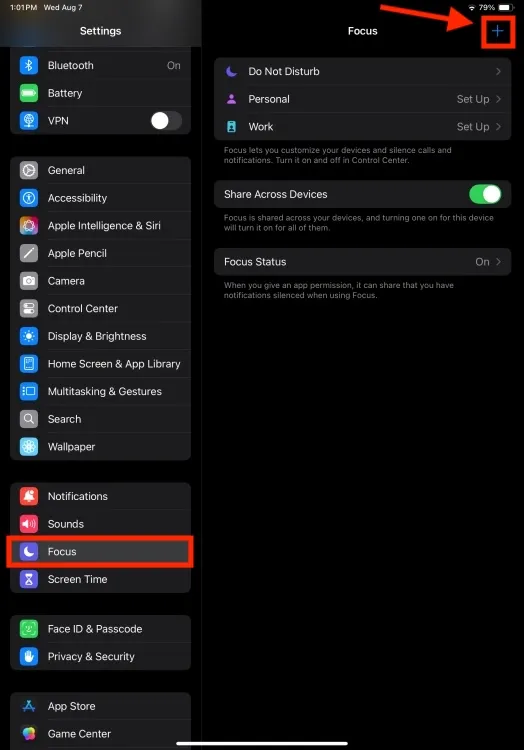
- Sélectionnez Réduire les interruptions , puis appuyez sur Personnaliser la mise au point.
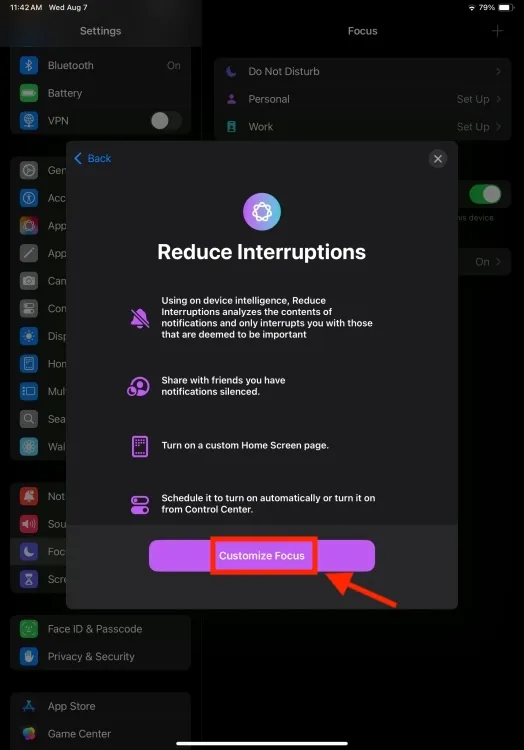
- Par défaut, le bouton « Percée intelligente et silence » sera activé.
- Si vous souhaitez personnaliser un focus existant, appuyez simplement dessus et activez l’ option Intelligent Breakthrough & Silencing .
- Pour gérer les notifications provenant d’individus spécifiques, appuyez sur Personnes .
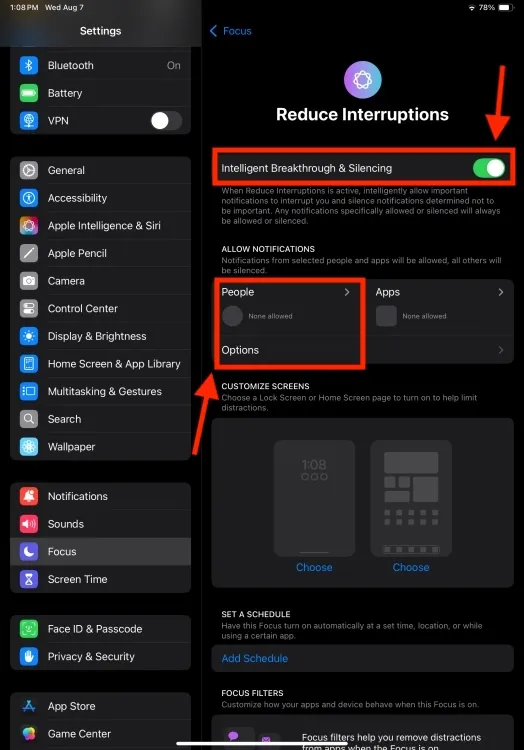
- Ensuite, choisissez « Désactiver les notifications de » ou « Autoriser les notifications de » et appuyez sur « Ajouter des personnes » .
- Nous vous recommandons de sélectionner Autoriser les notifications de au lieu de Silence , ce qui vous permet de spécifier quelques contacts sélectionnés pour les notifications.
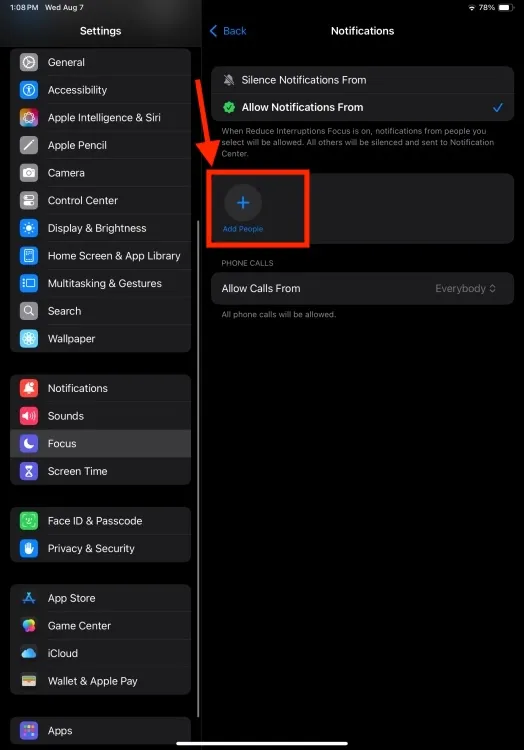
- Une fois cette opération terminée, revenez en arrière, appuyez sur Applications et répétez le processus. Si vous souhaitez vous assurer de ne manquer aucune notification urgente d’une application, activez le bouton bascule Notifications urgentes .
À l’avenir, Apple Intelligence fonctionnera de manière transparente en arrière-plan, vous permettant de ne recevoir que les notifications essentielles. Par exemple, si vous avez reçu un e-mail vous informant que votre rendez-vous chez le dentiste est confirmé pour 16 heures aujourd’hui, cette notification sera élevée au rang de notification prioritaire en raison de sa pertinence et de son urgence. De plus, vous pouvez choisir de bloquer complètement les notifications de certains contacts ou applications.
Tout comme les autres modes de concentration, vous pouvez programmer l’activation automatique de la réduction des interruptions ou l’activer/désactiver depuis le centre de contrôle. De plus, vous pouvez implémenter des filtres de concentration pour affiner le comportement de vos applications et de votre appareil pendant cette concentration particulière.
Ceci conclut notre aperçu de Réduire les interruptions dans iOS 18. Il s’agit d’une fonctionnalité véritablement bénéfique qui aide les utilisateurs à rester concentrés tout en minimisant les interruptions inutiles, le tout sans négliger les notifications importantes.
Avez-vous déjà essayé Réduire les interruptions sur votre iPhone ou iPad ? Que pensez-vous de cette nouvelle fonctionnalité ? N’hésitez pas à partager vos avis dans les commentaires ci-dessous.




Laisser un commentaire